Strona Spis treści
Updated on Jun 30, 2025
Możesz zmienić system plików swojego komputera z FAT32 na NTFS, korzystając z kilku różnych narzędzi; jednak niektóre są łatwe w użyciu, inne są skomplikowane, niektóre działają dobrze, a inne nie.
W tym przewodniku pokażemy, jakie narzędzie będzie najlepsze w Twojej sytuacji, jakie funkcje zapewnia każde rozwiązanie, czy jest bezpłatne czy płatne, czy oferuje inne funkcje, takie jak tworzenie partycji i nie tylko.
Czytaj dalej, ponieważ będzie to wyczerpujące i głębokie nurkowanie, którego nie znajdziesz nigdzie indziej!
Top 7 najlepszych konwerterów FAT32 na NTFS polecanych w roku 2023

Chcieliśmy polecić tylko najlepsze narzędzia, które są dla Ciebie dostępne. Aby zaoszczędzić Twój czas, wspomnieliśmy o narzędziach, a nawet podsumowaliśmy wyniki w poniższej tabeli. Przyjrzyj się temu i czytaj dalej, aby uzyskać szczegółowe wnioski.
| Konwertery FAT32 na NTFS | Złożoność | Dlaczego to wybrać |
| Mistrz partycji EaseUS | Najłatwiej | Bez utraty danych, bez formatowania, darmowa konwersja NTFS/FAT32 |
| Zarządzanie dyskiem | Łatwy | Wbudowany w system Windows, łatwy dostęp, możliwość konwersji na NTFS/FAT32 |
| Przeglądarka plików | Łatwy | Bezpłatna konwersja NTFS/FAT32, wbudowana w Windows i dostępna |
| Wiersz polecenia | Twardy | Wbudowane w system Windows, ale czasochłonne i wymagające wiedzy technicznej |
| Zmiana rozmiaru partycji IM-Magic | Łatwy | Może konwertować między różnymi systemami plików, formatować partycje, rozwiązywać problemy z dyskiem |
| Asystent partycji AOMEI | Łatwy | Zmień rozmiar, przenoś, łącz i dziel partycje bez utraty danych, konwertuj FAT32 na NTFS, napraw uszkodzone partycje |
| Kreator partycji MiniTool | Łatwy | Odzyskaj utracone lub usunięte partycje, Konwertuj między dyskami MBR i GPT, Konwerter plików FAT32 na NTFS |
Jeśli podoba Ci się ta lista narzędzi konwertujących FAT32 na NTFS, udostępnij, aby pomóc większej liczbie znajomych uzyskać bezpłatne i niezawodne narzędzie do konwersji systemu plików, umożliwiające teraz bezpłatną zmianę formatu urządzenia:
1. Mistrz partycji EaseUS

EaseUS Partition Master to najlepszy program do konwersji systemu plików z FAT32 na NTFS. W rzeczywistości nawet 10-latek może łatwo użyć tego narzędzia do konwersji systemu plików, a konwersja systemu plików nie zajmuje absolutnie żadnego czasu.
W rzeczywistości dzięki EaseUS Partition Master nie stracisz ani jednego pliku na dysku podczas zmiany systemu plików z FAT32 na NTFS, w przeciwieństwie do Eksploratora plików, Zarządzania dyskami i Wiersza poleceń.
Jeśli więc chcesz szybko zmienić system plików bez utraty plików, EaseUS Partition Master powinien być Twoim wyborem.
Funkcje EaseUS Partition Master:
- Przenieś system operacyjny i dane na inny dysk twardy lub dysk SSD.
- Klonuj partycje
- Konwertuj FAT32 na NTFS
- Wyrównanie 4K
- Odbuduj MBR
Plusy i minusy, z recenzją redaktorów:
Ocena eksperta:
👍🏻Zalety
- Łatwy w użyciu
- Nie formatuje dysku podczas zmiany systemu plików FAT32 na NTFS
- Oferuje kilka funkcji
👎🏻Wady
- Należy ponownie uruchomić komputer po zastosowaniu zmian na dysku C
Co mówią profesjonaliści:
EaseUS Partition Master Free Edition jest niezwykle prosty w obsłudze, co jest jednym z wielu powodów, dla których warto go wziąć pod uwagę, szukając dobrego darmowego narzędzia do partycjonowania dysku. - Linia ratunkowa
Osobiste przemyślenia:
Jest łatwy w obsłudze nawet dla początkujących, dzięki intuicyjnemu interfejsowi i narzędziom opartym na kreatorach.
#Konwerter FAT32 na NTFS #Konwertuj FAT32 na NTFS bez formatowania #Bez utraty danych #Bezpłatne
Jeśli podoba Ci się to niesamowite narzędzie do konwersji FAT32 na NTFS, nie wahaj się go udostępnić i pomóż większej liczbie osób w swoim otoczeniu, które mają takie same potrzeby przełączania urządzeń z FAT32 na NTFS bez formatowania swoich urządzeń:
2. Zarządzanie dyskami

Zarządzanie dyskami to łatwe w użyciu narzędzie wbudowane w system Windows. Możesz zmieniać system plików, tworzyć partycje i nie tylko. Jednak zmiana systemu plików za pomocą narzędzia Zarządzanie dyskami powoduje formatowanie dysku, co oznacza, że wszystkie dane zostaną trwale usunięte z dysku.
Jednak dla większości użytkowników, którzy chcą bezpłatnego i szybkiego w użyciu narzędzia, Zarządzanie dyskami staje się atrakcyjną opcją.
Jednak w przypadku użytkowników, którzy nie chcą stracić swoich plików lub chcą mieć więcej funkcji, w wielu miejscach funkcja Zarządzanie dyskami jest niedostępna i nie powinna być pierwszym wyborem.
Funkcje zarządzania dyskami:
- Zmień system plików dysku
- Zmień literę dysku
- Utwórz partycję
- Rozszerz lub zmniejsz partycję
- Usuń i sformatuj partycje
Plusy i minusy, z recenzją redaktorów:
Ocena eksperta:
👍🏻Zalety
- Dostępne z systemem Windows
- Bezpłatne
- Oferuje przyzwoitą liczbę funkcji
👎🏻Wady
- Ograniczona funkcjonalność
- Czasami nie rozpoznaje dysków
Co mówią profesjonaliści:
Zarządzanie dyskami to rozszerzenie konsoli Microsoft Management Console, które umożliwia pełne zarządzanie sprzętem dyskowym rozpoznawanym przez system Windows. - Linia ratunkowa
Osobiste przemyślenia:
Zarządzanie dyskami to potężne narzędzie, które może pomóc w organizowaniu i zarządzaniu przestrzenią dyskową, a także w zmianie systemu plików. Ważne jest, aby zrozumieć, jak prawidłowo go używać, aby uniknąć utraty danych lub problemów z wydajnością.
#FAT32 na NTFS Foramtter #Konwertuj FAT32 na NTFS poprzez formatowanie #Windows #Bezpłatne
3. Eksplorator plików

Większość użytkowników komputerów z systemem Windows o tym nie wie, ale możesz zmienić system plików z FAT32 na NTFS za pomocą Eksploratora plików . Jednak w porównaniu z Zarządzaniem dyskami zmiana systemu plików za pomocą Eksploratora plików jest znacznie łatwiejsza, ale brakuje w nim kilku funkcji.
Co więcej, czasami opcja konwertera jest wyszarzona, co powoduje, że domyślnym wyborem jest w pierwszej kolejności wybranie niezawodnego narzędzia, takiego jak EaseUS Partition Master lub podobnych narzędzi.
Funkcje Eksploratora plików:
- Zarządzanie plikami
- Zaawansowane wyszukiwanie
- Udostępnianie plików
- Biblioteki
Plusy i minusy, z recenzją redaktorów:
Ocena eksperta:
👍🏻Zalety
- Łatwy w użyciu
- Pomaga łatwo zmienić system plików
- Wbudowany w eksplorator plików
👎🏻Wady
- Ograniczona funkcjonalność
- Nie jest łatwo znaleźć
Co mówią profesjonaliści:
Celem narzędzia do zarządzania plikami jest umożliwienie użytkownikom wygodnej pracy z plikami i katalogami na dowolnym podłączonym dysku. Użytkownicy otwierają Eksplorator plików systemu Windows, klikając ikonę Eksploratora plików na pasku zadań lub w menu Start. Po wybraniu pliku w interfejsie Eksploratora plików użytkownicy mogą wybierać spośród licznych działań kontekstowych, takich jak zmiana nazwy, przenoszenie, kopiowanie, publikowanie, wysyłanie e-mailem, drukowanie i usuwanie pliku. -TechTarget
Osobiste przemyślenia:
Eksplorator plików to potężne narzędzie, którego można używać nie tylko do zarządzania plikami i folderami. Można go również używać do zmiany systemów plików, uzyskiwania dostępu do udziałów sieciowych, przeglądania właściwości plików i rozwiązywania problemów z plikami.
#FAT32 na NTFS Formatter #Konwertuj FAT32 na NTFS poprzez formatowanie #Bezpłatne #Windows
4. Wiersz poleceń
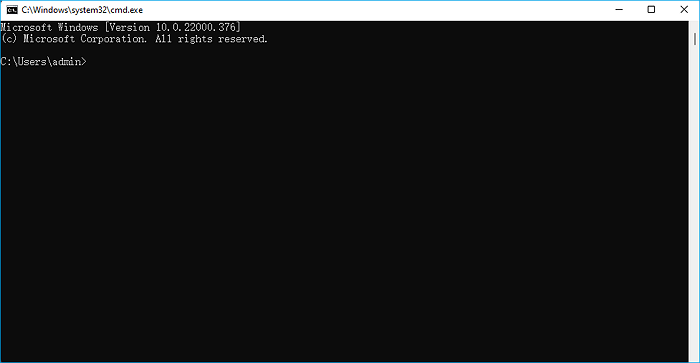
Wiersz poleceń jest w większości słabszy, ponieważ jest tak bogaty w funkcje, z czego większość użytkowników systemu Windows nie zdaje sobie sprawy. Jednakże nie jest to łatwe dla większości użytkowników systemu Windows i dlatego jest to rozwiązanie słabsze, ponieważ większość ludzi uważa je za zbyt techniczne i wymaga dużej wiedzy i czasu dotyczącego wiersza poleceń.
Jeśli jednak chcesz przekonwertować system plików dysku z FAT32 na NTFS, wpisując polecenia zamiast klikać opcje wyświetlane w programie, Wiersz poleceń jest Twoim najlepszym przyjacielem. Ale dla innych będzie to zniechęcające doświadczenie.
Funkcje wiersza poleceń:
- Rozwiązywanie problemów
- Uzyskaj dostęp do ukrytych plików i folderów
- Automatyzuj zadania
- Uzyskaj dostęp do zasobów sieciowych
Plusy i minusy, z recenzją redaktorów:
Ocena eksperta:
👍🏻Zalety
- Bezpłatne
- Zawiera szczegółowe menu
- Łatwa zmiana systemu plików i rozwiązywanie problemów
👎🏻Wady
- Trudne do użycia
- Wersja Pro nie obsługuje systemów iOS i Android
Co mówią profesjonaliści:
Wiersz poleceń to aplikacja interpretująca wiersz poleceń dostępna w większości systemów operacyjnych Windows. Służy do wykonywania wprowadzonych poleceń. Większość tych poleceń automatyzuje zadania za pomocą skryptów i plików wsadowych, wykonuje zaawansowane funkcje administracyjne oraz rozwiązuje lub rozwiązuje określone rodzaje problemów z systemem Windows. Lifewire
Osobiste przemyślenia:
Wiersz poleceń to ukryty klejnot, który może być cennym atutem dla każdego użytkownika systemu Windows. Nie jest tak przyjazny dla użytkownika jak graficzny interfejs użytkownika, ale można go używać do wykonywania czynności, które nie są możliwe w przypadku GUI.
#Konwertuj FAT32 na NTFS za pomocą CMD #Formatuj FAT32 na NTFS za pomocą CMD #Bezpłatne
5. Zmiana rozmiaru partycji IM-Magic

IM-Magic Partition Resizer to kolejne świetne narzędzie innej firmy, które pozwala łatwo przekonwertować system plików, a także oferuje kilka innych funkcji. Jednak aplikacja jest nieco nieporęczna i przytłaczająca w użyciu, co sprawia, że nie jest to pierwszy wybór.
Funkcje zmiany rozmiaru partycji IM-Magic:
- Zwiększ głośność dysków startowych
- Rozszerzanie lub zmniejszanie partycji
- Przeprowadź migrację systemu operacyjnego
- Konwersja NTFS do FAT32 bez utraty danych
Plusy i minusy, z recenzją redaktorów:
Ocena eksperta:
👍🏻Zalety
- Zmień system plików bez usuwania plików
- Dość łatwy w użyciu
👎🏻Wady
- Przestarzały interfejs
- Nie tak potężny jak inne oprogramowanie do zarządzania partycjami
Co mówią profesjonaliści:
Magic Partition Resizer to przydatne narzędzie do zarządzania partycjami systemu Windows z przyjaznym dla początkujących interfejsem użytkownika. Oprócz prostego wyglądu, programiści udostępniają swoim użytkownikom w swoim centrum pomocy także przydatne instrukcje dotyczące zarządzania partycjami systemu Windows. uczynić tech łatwiejszym
Osobiste przemyślenia:
IM-Magic Partition Resizer to oprogramowanie do zarządzania partycjami, które pozwala użytkownikom zmieniać rozmiar, przenosić, zmniejszać, łączyć i klonować partycje bez utraty danych. Jest to przyjazne dla użytkownika narzędzie z prostym interfejsem, dzięki czemu jest łatwe w użyciu nawet dla początkujących, ale ma nieporęczny interfejs użytkownika.
#Konwersja FAT32 na NTFS #Konwertuj FAT32 na NTFS #Darmowy konwerter
6. Asystent partycji AOMEI
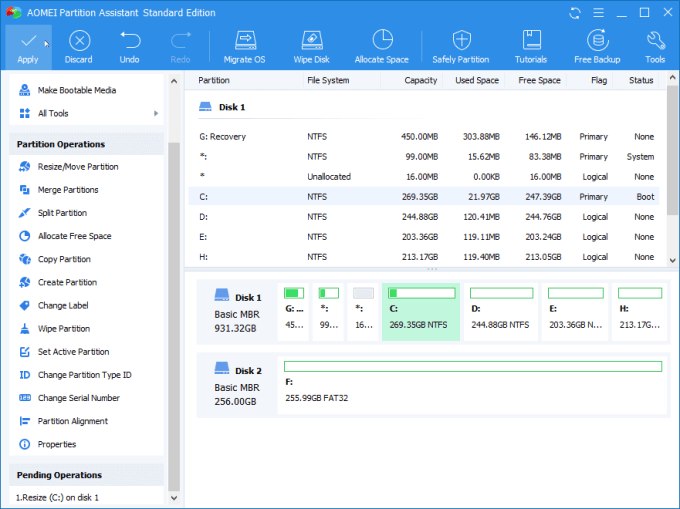
AOMEI Partition Assistant to jedno z najlepszych narzędzi do konwersji systemu plików. Ma łatwy w użyciu interfejs, a także oferuje morze funkcji w samej wersji darmowej. Co więcej, obsługuje różne typy systemów plików, takie jak Ext2, Ext3, Ext4 i kilka innych, a także najpopularniejsze, takie jak NTFS, FAT32 i exFAT.
Funkcje Asystenta partycji AOMEI:
- Połącz partycje
- Klonuj partycje
- Sformatuj partycje
- Zmień system plików na NTFS lub inny
Plusy i minusy, z recenzją redaktorów:
Ocena eksperta:
👍🏻Zalety
- Bogate w funkcje
- Modyfikuje system plików bez usuwania jakichkolwiek plików
- Oferuje kilka funkcji związanych z dyskiem
👎🏻Wady
- Niektóre funkcje mogą być skomplikowane w obsłudze
- Wersja darmowa nie posiada wszystkich funkcji
Co mówią profesjonaliści:
Jako oprogramowanie do partycjonowania Aomei Partition Assistant jest tak dobry, jak każdy inny program, jaki widziałem. Wersja standardowa jest więcej niż wystarczająca dla większości użytkowników, a wersja pro jest tak dobra, jak to tylko możliwe. Mam pewne wątpliwości, ale sztuczka Windows To Go zdecydowanie przebija te narzekania. Świat PC
Osobiste przemyślenia:
AOMEI Partition Assistant to potężne oprogramowanie do zarządzania partycjami, którego można używać do zmiany rozmiaru, łączenia, tworzenia, usuwania, formatowania i przenoszenia partycji bez utraty danych.
#Darmowy konwerter FAT32 na NTFS #Zmień FAT32 na NTFS #Bezpłatny #Windows
7. Kreator partycji MiniTool

MiniTool Partition Wizard to wszechstronny program do zarządzania dyskami. Możesz zmienić system plików z FAT32 na NTFS, przekonwertować dysk dynamiczny na podstawowy i wiele więcej bez utraty danych.
Nie jest ona jednak dostępna dla systemu Windows XP, który jest wersją systemu Windows nadal dostępną w niektórych częściach świata. Ale jest dostępny w systemach Windows 7 do Windows 11.
Funkcje Kreatora partycji MiniTool:
- Utwórz/sformatuj/usuń partycje
- Konwertuj FAT32 na NTFS
- Wyczyść dysk
- Zmień rozmiar partycji
Plusy i minusy, z recenzją redaktorów:
Ocena eksperta:
👍🏻Zalety
- Oferuje szeroką gamę funkcji
- Bezpieczne i niezawodne
- Obsługuje wszystkie główne systemy plików
👎🏻Wady
- Wersja bezpłatna nie obsługuje wszystkich funkcji
- Niektórzy użytkownicy zgłaszali problemy z oprogramowaniem
Co mówią profesjonaliści:
MiniTool Partition Wizard Free to bezpłatne oprogramowanie do zarządzania partycjami dla systemu Windows, które może wykonywać wiele różnych zadań na dyskach twardych i partycjach. - Linia ratunkowa
Osobiste przemyślenia:
Oprogramowanie jest łatwe w użyciu i posiada przyjazny interfejs użytkownika. Nawet początkujący powinni bez problemu zrozumieć, jak z niego korzystać.
#Konwertuj FAT32 na NTFS #Przełącz FAT32 na NTFS #Bezpłatne
Wskazówki, jak znaleźć niezawodny konwerter FAT32 na NTFS w Internecie
Jest więc kilka rzeczy, o których musisz pamiętać przed wyborem niezawodnego konwertera FAT32 na NTFS, a my omówimy każdy z nich:
- 💵Cena: większość konwerterów FAT32 na NTFS jest bezpłatna; jednak jest kilka płatnych, ponieważ oferują specjalistyczne narzędzia.
- 🎈Funkcje: Upewnij się, że wybrane narzędzie do zmiany systemu plików z FAT32 na NTFS obsługuje tę funkcję konwertera systemu plików.
- 🧰Bezpieczeństwo: Upewnij się, że wybrane narzędzie do konwersji systemu plików z FAT32 na NTFS wymaga sformatowania dysku, czy nie.
- 🔢Złożoność: upewnij się, że wybrane narzędzie jest łatwe w użyciu i ma łatwy w użyciu interfejs.
- ⌛Czas trwania: Wybierz narzędzie, które jest łatwe w obsłudze i błyskawicznie konwertuje system plików.
Jeśli potrzebujesz dalszego szczegółowego przewodnika na temat zmiany urządzenia FAT32 na NTFS, skorzystaj z tego samouczka, aby uzyskać pomoc:
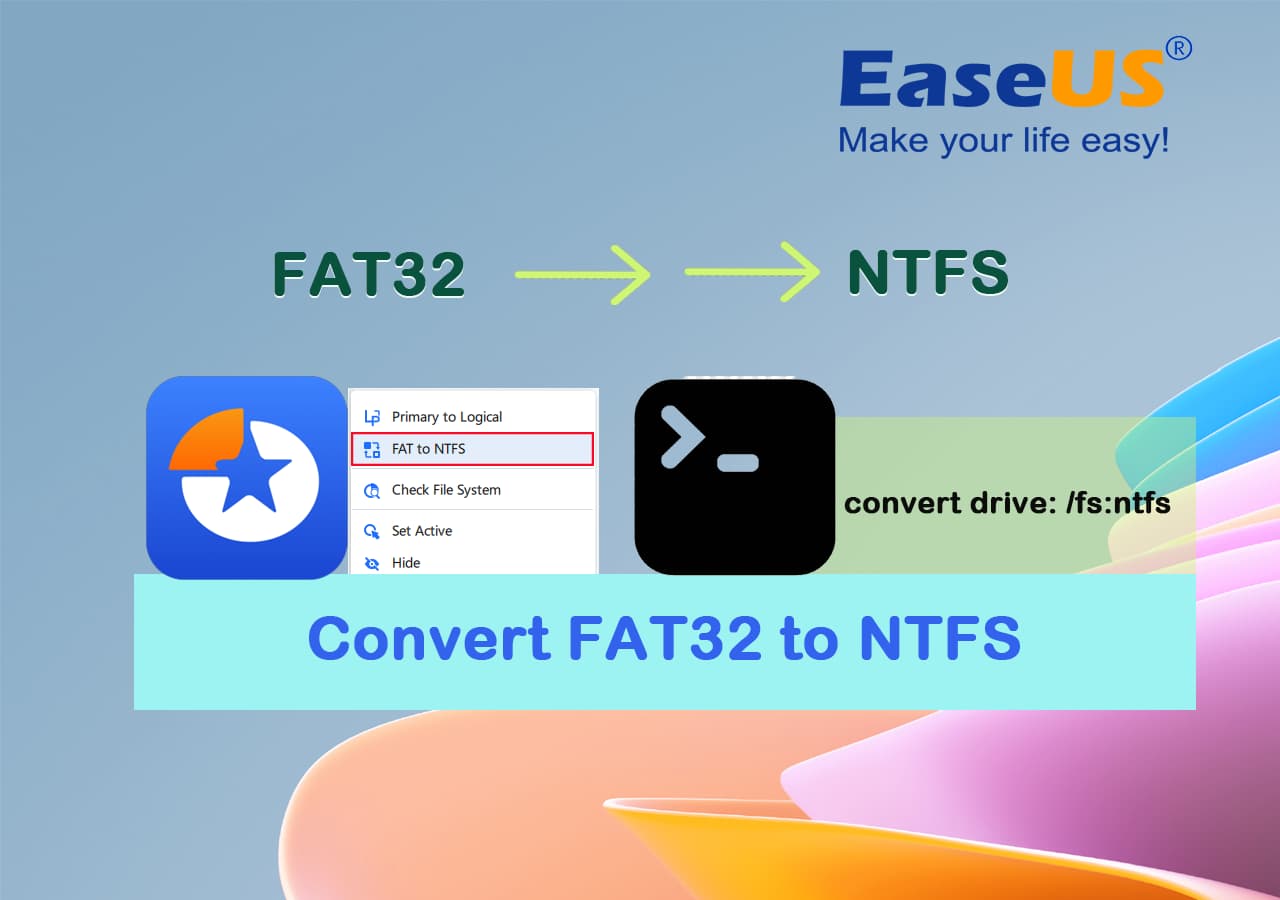
Konwertuj FAT32 na NTFS bez utraty danych [Przewodnik 2023]
Jak przekonwertować FAT32, FAT16 lub FAT12 na NTFS bez utraty danych? Dostępne są tutaj darmowe i ręczne wiersze poleceń CMD EaseUS Partition Master, które pomogą Ci bezpiecznie przekonwertować FAT32 na NTFS z nienaruszonymi wszystkimi danymi. Czytaj więcej >>
Wniosek
FAT32 ma kilka wad, takich jak fakt, że pojedynczy plik nie może przekraczać rozmiaru 4 GB, co utrudnia większości użytkowników zapisywanie dużych plików na dysku.
Z drugiej strony w przypadku systemu plików NTFS nie ma takich ograniczeń i można bez problemu przechowywać duże pliki. Dlatego właśnie NTFS jest w dużej mierze preferowany w porównaniu do FAT32.
Jedynym narzędziem, któremu ufamy w zakresie zmiany systemu plików, jest EaseUS Partition Master, ponieważ może on zmienić system plików z FAT32 na NTFS bez utraty danych. Co więcej, jest to idealne narzędzie dla początkujących.
Jeśli jednak chcesz po prostu skorzystać z narzędzi oferowanych przez system Windows, naszym zdaniem Zarządzanie dyskami i Eksplorator plików to najlepsze narzędzia, których możesz użyć do zmiany systemu plików.
Często zadawane pytania dotyczące zmiany systemu FAT32 na NTFS za pomocą narzędzia do konwersji
Prowadź i poproś innych, aby zapoznali się z poniższą treścią, jeśli mają dalsze pytania:
1. Czy konwerter Fat32 na NTFS jest darmowy?
To zależy; na rynku dostępne są bezpłatne i płatne konwertery FAT32 na NTFS. Płatne oprogramowanie zazwyczaj oferuje również inne narzędzia lub oferuje wygodę zmiany systemu plików bez formatowania dysku.
2. Czy mogę przekonwertować FAT32 na NTFS bez utraty danych Windows 10
Dzięki narzędziom systemu Windows, takim jak Wiersz poleceń, Eksplorator plików lub Zarządzanie dyskami, utracisz dane podczas konwersji z FAT32 na NTFS. Jednak w przypadku innych narzędzi, takich jak EaseUS Partition Master, MiniTool Partition Wizard i AOMEI Partition Assistant, nie będzie to możliwe.
3. Jak przekonwertować FAT32 na NTFS dla Androida
Android nie obsługuje systemu plików NTFS; dlatego nie należy konwertować systemu plików karty SD na NTFS dla Androida. Android obsługuje tylko systemy plików FAT32 i exFAT. Oto jak zmienić system plików na exFAT:
- Włóż kartę SD do komputera.
- Otwórz „Eksplorator plików”.
- Kliknij prawym przyciskiem myszy kartę SD i wybierz „Formatuj”.
- Wybierz „exFAT” i rozpocznij proces formatowania.
4. Czy istnieje konwerter FAT32 na NTFS dla komputerów Mac
Urządzenia Apple korzystają z własnego systemu plików zwanego Apple File System (APFS); jednakże za pomocą Narzędzia dyskowego, które jest podobne do Zarządzania dyskami w systemie Windows, możesz zmienić system plików wybranego dysku zewnętrznego. Ale nie obsługuje konwersji do systemu plików „NTFS”; obsługuje jednak inne systemy plików, takie jak FAT32, exFAT i inne.
Jak możemy Ci pomóc?
Related Articles
-
Jak naprawić ostrzeżenie w postaci żółtego trójkąta na dysku C
![author icon]() Arek/2025/06/30
Arek/2025/06/30 -
Jak naprawić problem braku dostępu do dysku BitLocker i odmowy dostępu?
![author icon]() Arek/2025/06/30
Arek/2025/06/30 -
2 sposoby na partycję C w systemie Windows 7 bez formatowania
![author icon]() Arek/2025/06/30
Arek/2025/06/30 -
Jak uruchomić z USB w systemie Windows 11 [pełny przewodnik]
![author icon]() Arek/2025/06/30
Arek/2025/06/30
EaseUS Partition Master

Manage partitions and optimize disks efficiently
